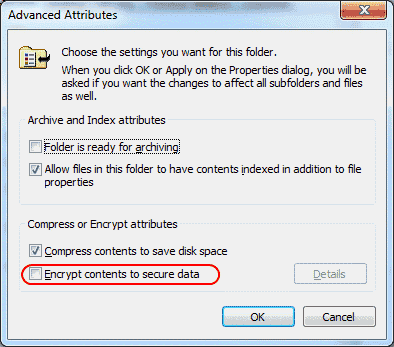Algunos usuarios pueden recibir «Error 1321. El programa de instalación no puede modificar el archivo”Al intentar instalar Microsoft Office 2016 o 2013 en Microsoft Windows. Para resolver este problema, pruebe estos pasos.
- Usar «Explorador de archivosPara navegar y haga clic con el botón derecho en la carpeta donde está instalando Office. (es decir, C: Archivos de programa Microsoft Office)
- Elegir «Propiedades«.
- Desmarque la casilla «Solo lectura» caja.
- Selecciona el «Avanzado«botón.
- Dentro «Atributos avanzados«, Asegúrese que»Cifre el contenido para proteger los datosLa casilla ”no está marcada.
- Seleccione «Correcto«.
- Elegir la «seguridad«Pestaña.
- Selecciona el «Editar«botón.
- Sí «Todas las personas«No en la lista, seleccione»Agregar«, Luego escribe»Todas las personas«Para agregar el»Todas las personas”Agrupar a la lista.
- Seleccione «Correcto«.
- Con «Todas las personas«Seleccionado, marque la casilla»Permitir«Sobre»Control total» línea.
- Seleccione «Correcto«, luego»Correcto» de nuevo.
- Ir hacia «C: ProgramData Microsoft«.
- Haga clic derecho en «Despacho«Carpeta, luego elige»Propiedades«.
- Repita los pasos del 3 al 12 para «DespachoComo hiciste con la carpeta «Microsoft Office».
Cierre todas las ventanas abiertas e intente instalar Microsoft Office nuevamente. Espero que se establezca sin problemas.
¿Este tutorial te solucionó las cosas? Comparta su experiencia en la sección de Comentarios.